Comment créer un point d'accès WiFi sur Windows 8 et Windows 8.1
Le temps se passe, tout change - Windows 8 est devenu plus courant, Windows 8.1 est apparu, les programmes mis à jour utilisés, d'excellentes alternatives sont apparues. Dans l'article d'aujourd'hui, je vous dirai en détail - comment faire un point d'accès WiFi virtuel de deux manières différentes.
En tant que système permanent pour la connexion d'appareils à domicile sur un réseau sans fil sur Internet, il s'agit d'une manière inconfortable en raison du fait que l'ordinateur portable et la zone de revêtement dans ce cas doivent être allumés dans ce cas. Mais quand il est très nécessaire de se connecter rapidement et de toute urgence à Internet à partir d'une tablette ou d'un smartphone ou d'un autre ordinateur portable, mais il n'y a pas d'autre façons, alors cette méthode est assez bonne.
Méthode 1. Possibilité intégrée de créer un réseau WiFi
Dans les systèmes d'exploitation Windows 8 et Windows 8.1 neufs, comme dans le précédent "Seven", il est construit dans la possibilité de travailler un adaptateur sans fil à partir du mode client à l'adresse ad hoc et de devenir un point d'accès à d'autres appareils sans fil. La seule différence est que, dans Windows 7, il peut être fait à l'aide d'un assistant et dans le "huit", vous devrez utiliser le programme de ligne de commande et netsh.
Étape 1. Vérifiez si votre adaptateur sans fil est activé.
Un indicateur sous la forme d'une antenne devrait brûler sur un ordinateur portable ou une tablette.
Étape 2. Exécutez une invite de commande avec les droits de l'administrateur.
Pour ce faire, appuyez sur la combinaison de touches WIN + X, le menu s'ouvrira:
Sélectionnez l'élément "Ligne de commande (Administrateur)".
Étape 3. Vérifiez si votre adaptateur sans fil peut fonctionner dans le mode ad hoc (point d'accès).
Langue simple - si elle peut fonctionner dans le mode Point d'accès VI-Fi.
Entrez la commande à la ligne de commande: les pilotes de WLAN NetSH WLAN.
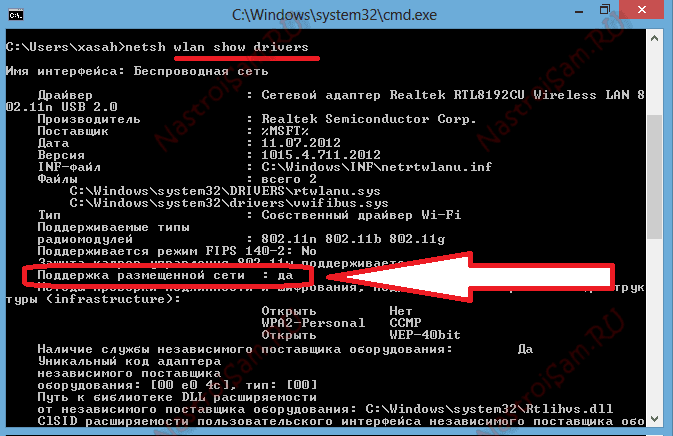
Le paramètre "support réseau de support" doit avoir une valeur de oui. Si la valeur est non, alors rien ne se passera.
Étape 4. Créer un point d'accès wifi.
Pour ce faire, entrez la commande:
Netsh Wlan Set HostedNetwork Mode Mode \u003d Autoriser SSID \u003d Nom\u003e SSET Key \u003d Password_wifi
Dans mon exemple, cette commande ressemble à ceci:
NetSH WLAN SET HOSTEDNETWORK MODEY \u003d Autoriser la touche SSID \u003d Site Web \u003d 87654321
Nom du réseau - SSID - Peut être arbitraire, vous pouvez appeler votre réseau comme vous voulez. Un mot de passe WiFi est certainement meilleur à faire 87654321, comme dans l'exemple, mais plus compliqué (voir plus de détails).
Noter:
Si dans le processus de création, une erreur "Échec de l'exécution du réseau hébergé" est émise - exécuter les commandes suivantes:
netsh WLAN SET HOSTEDNETWORK MODEWWORK MODE \u003d interdire
Netsh Wlan Set HostedNetWork Mode \u003d Autoriser
Après avoir ouvert le gestionnaire de périphériques et dans la section "Adaptateurs réseau", nous recherchons un "adaptateur virtuel du réseau publié", sur lequel vous cliquez sur le bouton droit de la souris et sélectionnez l'élément à utiliser ou à activer.
Ensuite, à la fin, nous créons un réseau sans fil avec l'équipe:
netsh WLAN Set HostedNetwork Modework Mode \u003d Autoriser la touche SSID \u003d SITED \u003d 87654321 KEYUSAGE \u003d persistant
Étape 5. Exécuter le point d'accès créé.
Après avoir créé, le point d'accès est inactif - il doit être lancé. Ceci est fait en utilisant l'équipe:
Netsh WLAN Démarrer HostedNetwork
Votre résultat devrait être comme ceci:
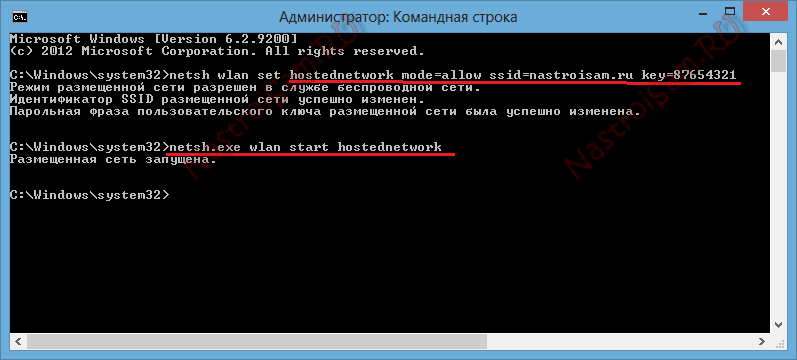
Vous pouvez afficher les paramètres des points d'accès créés à l'aide de la commande:
Netsh wlan show hostednetwork
Dans mon exemple, cela ressemble à ceci:
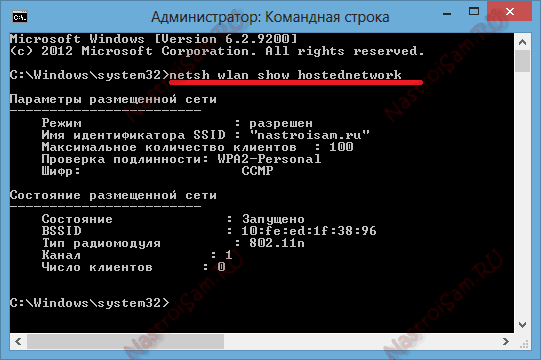
Étape 6. Accès ouvert à Internet aux clients.
Créer un point d'accès Wi-Fi est toujours à moitié. Pour que les clients de ce point d'accès accéder à Internet, vous devez créer une connexion Internet ouverte. Pour ce faire, nous allons à Network Connections - Appuyez sur la combinaison Win + R Keys et entrez la commande: NCPA.CPL:
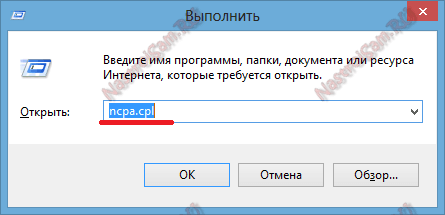
Appuyez sur le bouton OK. Et entrer dans les connexions Windows:
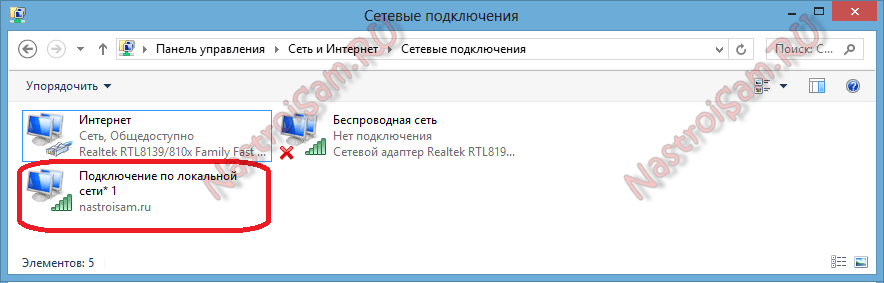
Remarque - Un autre a été ajouté à la connexion - "Connexion sur un réseau local * 1" nommé votre réseau sans fil. Maintenant, cliquez sur le bouton droit de la connexion par lequel vous avez été organisé par accès Internet et sélectionnez Propriétés:

Dans mon cas, il s'agit d'une connexion Ethernet câblée. Vous pouvez avoir une connexion 3G, une connexion haute vitesse ou VPN.
Ouvrez l'onglet Accès et définissez la case "Autoriser les autres utilisateurs à utiliser la connexion Internet de cet ordinateur":
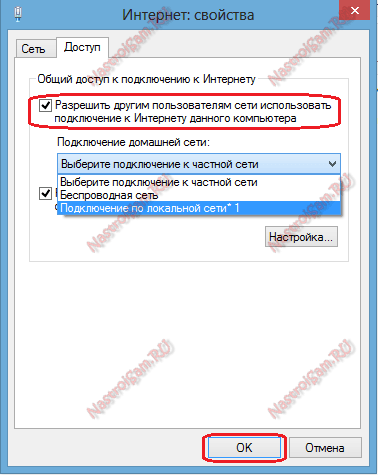
Ensuite, dans la liste de connexion nationale, vous devez sélectionner la connexion WiFi créée -<Подключение по локальной сети*1>comme une capture d'écran.
Appuyez sur le bouton OK.
Prêt, le point d'accès est créé. Nous essayons de connecter d'autres périphériques, tels qu'un smartphone sur Android:
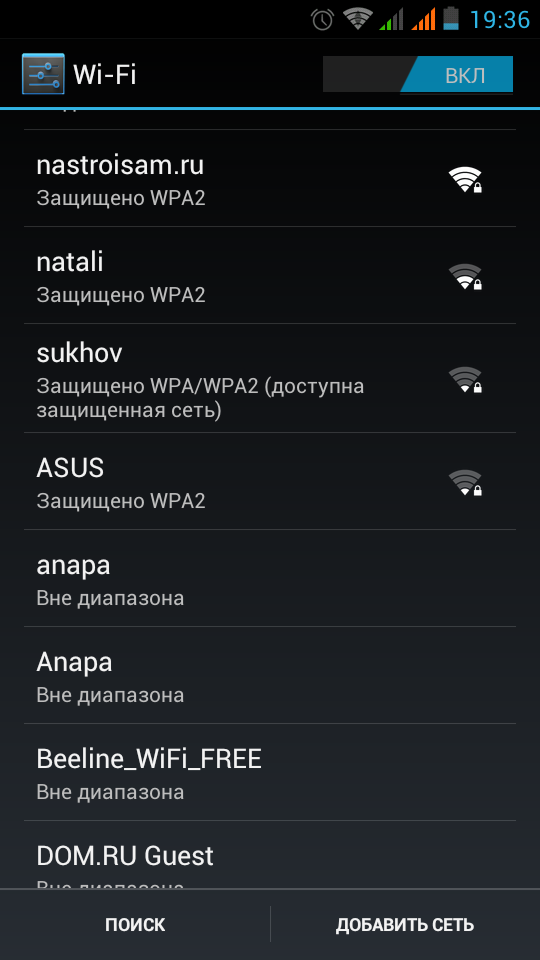
Cliquez sur notre réseau Wi-Fi. Si tout va bien, le smartphone recevra une adresse IP du sous-réseau 192.168.137.x (par exemple, 192.168.137.11) et sera libéré. Si un message est suspendu pendant une longue période: "Obtenir une adresse IP" - Vérifiez si la connexion Internet est correctement sélectionnée et si l'accès est ouvert. Vous pouvez également enregistrer l'adresse manuellement.
Méthode 2. Utilisation d'un programme distinct pour créer un point d'accès.
Il y a quelques années, le programme principal, qui a été préféré à utiliser ceux qui ne veulent pas être écrasés avec la ligne de commande étaient connectés. Mais son principal minus est que le programme est payé. En substance, cela ne fait rien de spécial, mais est en fait une extrémité frontale pour les mêmes équipes de console. Heureusement, il y avait des analogues gratuits qui ne sont pas inférieurs à la fonctionnalité d'un analogue commercial. Le plus pratique, à mon avis - le programme MyPublicwifi. Il est petit, installé en deux clics. La fenêtre principale du programme ressemble à ceci:
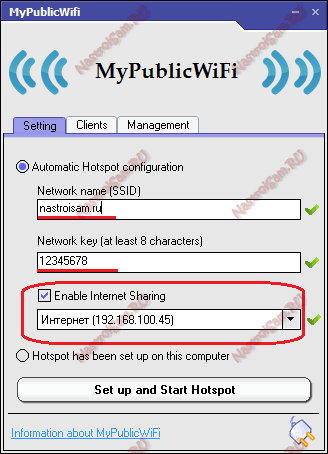
La mise en place du programme est simple.
Dans le champ Nom du réseau (SSID), entrez le nom du réseau créé, dans le champ Touche réseau - Mot de passe.
Ensuite, vous devez mettre la case "Activer le partage internet" et sélectionner la connexion Internet dans la liste déroulante.
Après cela, vous devez cliquer sur le bouton "Configurer et démarrer hotspot".
Il existe plusieurs paramètres avancés sur l'onglet de gestion:
![]()
Ici, vous pouvez mettre la case "Activer le pare-feu" pour interdire l'utilisation de programmes de partage de fichiers sur les clients connectés à notre point d'accès. Ceci est fait pour toute personne des clients pour marquer une chaîne en téléchargeant des torrents ou DC ++. Pour démarrer automatiquement le programme lors du démarrage d'un ordinateur - vous devez mettre une dawkey "MyPublicwifi sera lancé sur chaque démarrage du système".
Instructions vidéo: 5 façons de créer un routeur Wi-Fi d'un ordinateur portable sur Windows 8:









